Asiakirjan yhteiskäyttö vieraiden kanssa (IT-järjestelmänvalvojat)
Jos sinun on tehtävä yhteistyötä organisaatiosi ulkopuolisten henkilöiden kanssa SharePointissa tai OneDrivessa olevien tiedostojen parissa, voit lähettää heille jakamislinkin asiakirjaan. Tässä artikkelissa käydään läpi Microsoft 365:n määritysvaiheet, jotka tarvitaan SharePointin ja OneDriven jakamislinkkien määrittämiseen organisaatiosi tarpeisiin.
Videoesittely
Tässä videossa näytetään tässä asiakirjassa kuvatut määritysvaiheet.
Microsoft Entra tunnus ulkoisen yhteistyön asetukset
Jakamista Microsoft 365:ssä hallitaan korkeimmalla tasolla B2B:n ulkoisen yhteistyön asetuksissa Microsoft Entra ID:ssä. Jos vieraskäyttö on poistettu käytöstä tai rajoitettu Microsoft Entra tunnuksella, tämä asetus ohittaa kaikki Microsoft 365:ssä määrittämäsi jakamisasetukset.
Tarkista B2B:n ulkoisen yhteistyön asetukset varmistaaksesi, ettei jakamista asiakkaiden kanssa estetä.
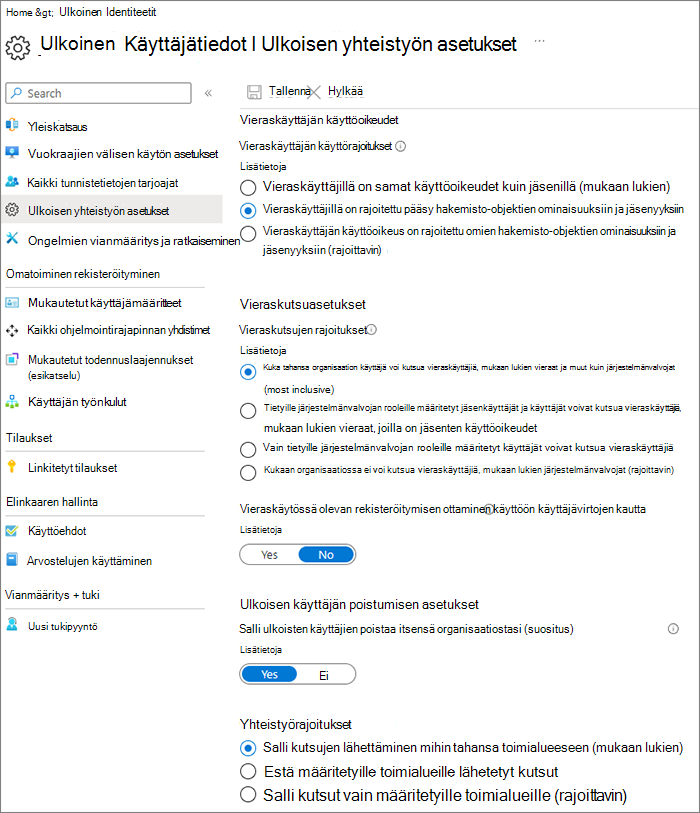
Ulkoisen yhteistyöasetuksen määrittäminen
- Kirjaudu sisään Microsoft Entra tunnukseen osoitteessa https://entra.microsoft.com/.
- Laajenna vasemmassa siirtymisruudussa Ulkoiset käyttäjätiedot-kohta.
- Valitse Ulkoisen yhteistyön asetukset.
- Varmista, että joko tiettyyn järjestelmänvalvojarooliin määritetyt jäsenet ja käyttäjät voivat kutsua vieraskäyttäjiä, myös vieraita, joilla on jäsenen käyttöoikeudet , tai kuka tahansa organisaatiossa voi kutsua vieraskäyttäjiä, myös vieraita ja muita kuin järjestelmänvalvojia .
- Jos olet tehnyt muutoksia, valitse Tallenna.
Huomaa Yhteistyörajoitukset-osion asetukset. Varmista, että niitä vieraiden toimialueita, joiden kanssa haluat tehdä yhteistyötä, ei ole estetty.
Jos työskentelet useiden organisaatioiden asiakkaiden kanssa, haluat ehkä rajoittaa heidän mahdollisuuttaan käyttää hakemistotietoja. Tämä estää heitä näkemästä, kuka muu on vieraana hakemistossa. Voit tehdä tämän valitsemalla Vieraskäyttäjän käyttörajoitukset -kohdassa Vieraskäyttäjillä on rajoitetut käyttöoikeudet ominaisuuksiin ja hakemisto-objektien asetusten jäsenyys tai Vieraskäyttäjän käyttöoikeus on rajoitettu omien hakemisto-objektien ominaisuuksiin ja jäsenyyksiin.
SharePointin organisaatiotason jakamisasetukset
Jotta organisaatiosi ulkopuoliset henkilöt voivat käyttää tiedostoa SharePointissa tai OneDrivessa, organisaatiotason SharePoint- ja OneDrive-jakamisasetusten on sallittava jakaminen organisaatiosi ulkopuolisten henkilöiden kanssa.
SharePointin organisaatiotason asetukset määrittävät yksittäisten SharePoint-sivustojen käytettävissä olevat asetukset. Sivustoasetukset eivät voi olla sallivampia kuin organisaatiotason asetukset. OneDriven organisaatiotason asetus määrittää käyttäjien OneDrive-kirjastoissa käytettävissä olevan jakotason.
Jos haluat sallia todentamattoman tiedoston ja kansion jakamisen SharePointissa ja OneDrivessa, valitse Kuka tahansa. Jos haluat varmistaa, että organisaatiosi ulkopuolisten henkilöiden on todennettava, valitse Uudet ja nykyiset vieraat. Kuka tahansa linkki on helpoin tapa jakaa: organisaatiosi ulkopuoliset henkilöt voivat avata linkin ilman todentamista ja välittää sen muille.
Valitse SharePointissa sallivin asetus, jota mikä tahansa organisaation sivusto tarvitsee.
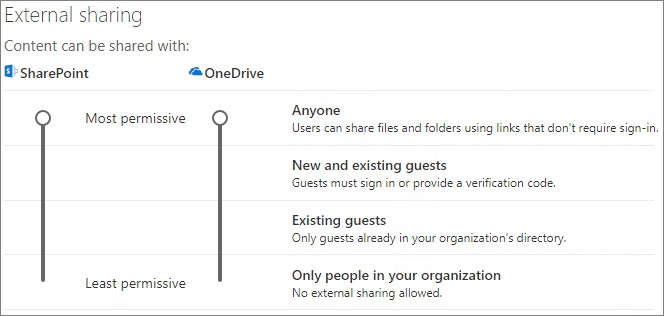
SharePointin organisaatiotason jakamisasetusten määrittäminen
- Valitse SharePoint-hallintakeskuksen vasemmanpuoleisessa siirtymisruudun Käytännöt-kohdassaJakaminen.
- Varmista, että SharePointin tai OneDriven ulkoisessa jakamisessa on käytössä Kuka tahansa tai Uudet ja aiemmin luodut vieraat. (Huomaa, että OneDrive-asetus ei voi olla SharePoint-asetusta sallivampi.)
- Jos olet tehnyt muutoksia, valitse Tallenna.
SharePointin organisaatiotason oletuslinkkiasetukset
Tiedoston ja kansion linkkien oletusasetukset määrittävät linkkiasetuksen, joka näytetään käyttäjille oletusarvoisesti, kun he jakavat tiedoston tai kansion. Käyttäjät voivat halutessaan vaihtaa linkkityypiksi jonkin muun vaihtoehdon ennen jakamista.
Muista, että tämä asetus vaikuttaa organisaatiosi ja OneDriven SharePoint-sivustoihin.
Valitse linkki seuraavista tyypeistä, jotka valitaan oletusarvoisesti, kun käyttäjät jakavat tiedostoja ja kansioita:
- Kuka tahansa, jolla on linkki - Valitse tämä vaihtoehto, jos aiot jakaa paljon todentamattomia tiedostoja ja kansioita. Jos haluat sallia Kuka tahansa-linkit , mutta olet huolissasi vahingossa todentamattomasta jakamisesta, harkitse jotakin muuta vaihtoehtoa oletusasetuksena. Tämä linkkityyppi on käytettävissä vain, jos olet ottanut jakamisen käyttöön Kaikille .
- Vain organisaatiosi käyttäjät – Valitse tämä vaihtoehto, jos oletat, että suurin osa tiedostojen ja kansioiden jakamisesta on organisaatiosi käyttäjien kanssa.
- Tietyt henkilöt – Harkitse tätä vaihtoehtoa, jos aiot jakaa paljon tiedostoja ja kansioita asiakkaiden kanssa. Tämäntyyppinen linkki toimii vieraiden kanssa, ja se edellyttää todentamista.
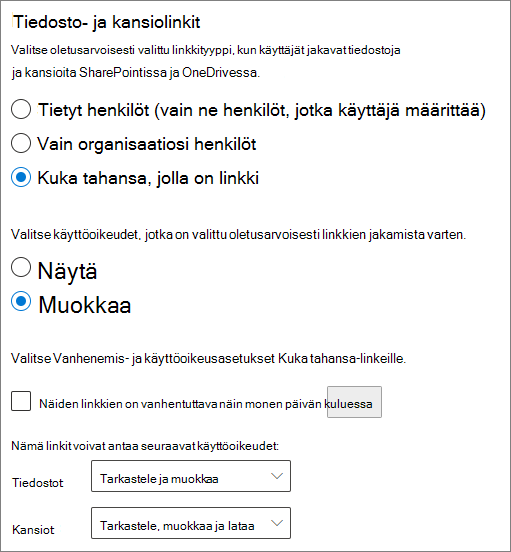
SharePointin ja OneDriven organisaatiotason oletuslinkkiasetusten määrittäminen
- Valitse Jakaminen SharePoint-hallintakeskuksessa.
- Valitse Tiedosto- ja kansiolinkit -kohdassa oletusarvoinen jakamislinkki, jota haluat käyttää.
- Jos olet tehnyt muutoksia, valitse Tallenna.
Jos haluat määrittää jakamislinkin käyttöoikeudet, valitse valitse linkkien jakamiseen oletusarvoisesti valittu käyttöoikeus.
- Valitse Näytä , jos et halua käyttäjien tekevän muutoksia tiedostoihin ja kansioihin.
- Valitse Muokkaa , jos haluat sallia käyttäjien tehdä muutoksia tiedostoihin ja kansioihin.
Vaihtoehtoisesti voit valita Kuka tahansa-linkeille vanhentumisajan.
Käyttöoikeuksien määrittäminen linkeille, jotka sallivat jakamisen kenen tahansa kanssa
- Nämä linkit voivat antaa seuraavat oikeudet: -aliruutu,
- Avattavasta Tiedostot-luettelosta
- Valitse Näytä ja muokkaa , jos haluat sallia todentamattomien käyttäjien tehdä muutoksia tiedostoihin.
- Valitse Näytä , jos et halua todentamattomien käyttäjien tekevän muutoksia tiedostoihin.
- Avattavasta Kansiot-luettelosta
- Valitse Näytä, muokkaa ja lataa, jos haluat sallia todentamattomien käyttäjien tehdä muutoksia kansioihin.
- Valitse Näytä , jos et halua todentamattomien käyttäjien tekevän muutoksia kansioihin.
- Avattavasta Tiedostot-luettelosta
SharePoint-sivustotason jakamisasetukset
Jos jaat SharePoint-sivustossa olevia tiedostoja ja kansioita, sinun on myös tarkistettava sivuston sivustotason jakamisasetukset.
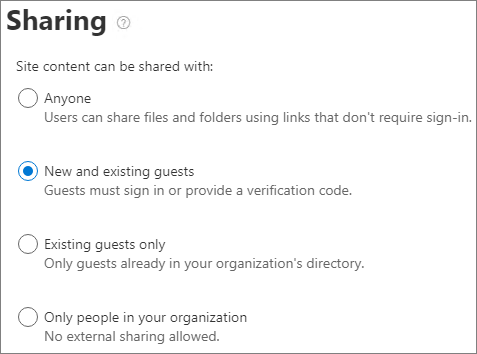
Sivustotason jakamisasetusten määrittäminen
- Laajenna SharePoint-hallintakeskuksen vasemmassa siirtymisruudussa Sivustot ja valitse Aktiiviset sivustot.
- Valitse juuri luomasi työryhmän sivusto.
- Valitse Asetukset-välilehdessäLisää jakamisasetuksia.
- Varmista, että jakamisen asetuksena on Kuka tahansa tai Uudet ja aiemmin luodut vieraat.
- Jos olet tehnyt muutoksia, valitse Tallenna.
Käyttäjien kutsuminen
Vieraskäyttäjien jakamisasetukset on nyt määritetty. jotta käyttäjät voivat nyt jakaa tiedostoja ja kansioita organisaatiosi ulkopuolisten henkilöiden kanssa. Lisätietoja on artikkelissa OneDrive-tiedostojen ja -kansioiden jaShare SharePoint -tiedostojen tai -kansioiden jakaminen.
Tutustu myös seuraaviin ohjeartikkeleihin:
Tiedostojen ja kansioiden jakamisen parhaat käytännöt todentamattomien käyttäjien kanssa
Rajoita vahingossa tapahtuvaa tiedostojen altistumista, kun jaat tietoja asiakkaiden kanssa
SharePointin ja OneDriven integrointi Microsoft Entra B2B:n kanssa
Palaute
Tulossa pian: Vuoden 2024 aikana poistamme asteittain GitHub Issuesin käytöstä sisällön palautemekanismina ja korvaamme sen uudella palautejärjestelmällä. Lisätietoja on täällä: https://aka.ms/ContentUserFeedback.
Lähetä ja näytä palaute kohteelle